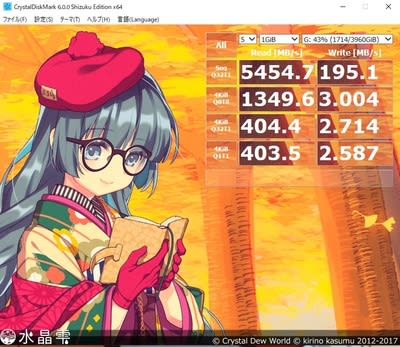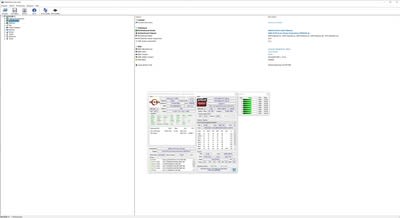現マザーボード(X470 Taichi Ultimate)に変わって1週間経過。MemoryClockは3400MHzでド安定を誇っており、改めて最高級マザーボードの凄さを思い知らされてます。このマザーで後、真価を発揮しそうなのはUSB3.1 Gen2(最大転送10Gbps)ポートなんだが、こればかりは売ってる製品が少なすぎて・・・対応マザーボードが増えてるのにそれを使用する周辺機器がね。対応ケースにしても最近の高級ケースがようやく実装してきたぐらい。しかしながら5.25インチベイ搭載製品でUSB3.1 Gen2ポート搭載は少数で、最近出た製品でやっと搭載されだしてきてます。これから増えるかな?現状USB3.1 Gen2ポート(USB-C)搭載ケース最安値がFractal DesignのDefine R6 USB-C FD-CA-DEF-R6Cですね。それでもミドルケースで19000円前後ですが・・・まだまだ割高な印象が拭えない。フルタワーだと意外に5.25インチ搭載の最新ケースすらない事態に・・・。
対応周辺機器(と言っても、ドライブベイぐらいなんだけどね)に至っては3社ぐらい?マザーボードでも活躍のASRockのFront USB 3.1 PanelとAinex PF-007、Amazonしか存在していないがEASYDIYって会社の5.25インチベイor3.5インチベイ。調べると台湾(中国?アドレス末尾が台湾なんだが)のメーカー。正式は映建實業有限公司って名前らしい。評価見ると、画像とは違うケーブルになってるとか書かれてるんで一抹の不安が。値段も幸か不幸か、Ainexの方が1000円以上安いんだよね・・・。
とまぁ、USB3.1 Gen2について面面と書きましたが、本筋をば。
こちらも1週間になるよね、StoreMI。長所と欠点を少しばかり。長所はなんと言ってもキャッシュ効果か、アクセスが恐ろしく速い。全くもってありがたいことです。欠点は真っ先に上げておかなければならないのは、自動アップデート方式?故、アップデート入った後だとドライブが認識しなくなる点。割とこれ、重要。最も、アップデート後再起動で改めて再認識する訳なんだけど。うちはサブドライブでやってる為影響ないんだけど、システムドライブで来ちゃったら目も当てられないよね、これ。
ちなみに、今年うちの知り合いに組んだPCは共にAMDでStoreMIで組んでますが、システムで使用しておりません。まだ不安だったしね。
Intelでは一応、OPTANE Memoryが主流かと思われております。が、実は意外とコストパフォーマンスが悪い気がしないではない。と言うのも、確実にM.2スロットが1つ喰われる上に容量的にも高め。(16GBで3000円弱、32GBで5000円ほど)また、OPTANEMemory 買った後差し込むだけで使えるかと言えばそうではなく、IntelのHPからソフトをダウンロードしてインストール→設定と、まぁStoreMIと同じことをします。加えて使えるシステムも2世代前までの中・上位機種のみと縛りがあるのも欠点か。
そんなIntelサイドですがStoreMIを使おうと思えば使えないわけでは無いんですよね。そもそもStoreMIはAMDのパートナーシップ契約で生まれた、事実上FuzeDriveのAMD版(最新マザーボードチップは無料)ですんで。つまりは、Intelシステムに普通にFuzeDriveを買いなはれということ。一応ソフトウェアなんで。
Standardは39.99㌦(日本円だと1㌦110円計算で4397円)で、StoreMIと同じ機能が使える。普通はこれでええんだけど、上位版にPlus(59.99㌦。日本円で6597円)ってのがありまして、これは対応SSDが1TBまで・メモリキャッシュ4GBまで対応とかなり考えると恐ろしいことに。32GBメモリ搭載だったらフルで活用できそうだが。もっとも、それだけのスペック使おうと思ったらかなり高負荷なことをする人なんだろうが。
なので、Intelの人もお金を出せばAMDのStoreMIと同じことが出来るんで、機会があるのなら一度購入を検討なされては?おそらくOPTANEよりも安く構築できるかと。キャッシュに使うSSDもM.2の他に2.5インチも選択に入るだろうし。
対応周辺機器(と言っても、ドライブベイぐらいなんだけどね)に至っては3社ぐらい?マザーボードでも活躍のASRockのFront USB 3.1 PanelとAinex PF-007、Amazonしか存在していないがEASYDIYって会社の5.25インチベイor3.5インチベイ。調べると台湾(中国?アドレス末尾が台湾なんだが)のメーカー。正式は映建實業有限公司って名前らしい。評価見ると、画像とは違うケーブルになってるとか書かれてるんで一抹の不安が。値段も幸か不幸か、Ainexの方が1000円以上安いんだよね・・・。
とまぁ、USB3.1 Gen2について面面と書きましたが、本筋をば。
こちらも1週間になるよね、StoreMI。長所と欠点を少しばかり。長所はなんと言ってもキャッシュ効果か、アクセスが恐ろしく速い。全くもってありがたいことです。欠点は真っ先に上げておかなければならないのは、自動アップデート方式?故、アップデート入った後だとドライブが認識しなくなる点。割とこれ、重要。最も、アップデート後再起動で改めて再認識する訳なんだけど。うちはサブドライブでやってる為影響ないんだけど、システムドライブで来ちゃったら目も当てられないよね、これ。
ちなみに、今年うちの知り合いに組んだPCは共にAMDでStoreMIで組んでますが、システムで使用しておりません。まだ不安だったしね。
Intelでは一応、OPTANE Memoryが主流かと思われております。が、実は意外とコストパフォーマンスが悪い気がしないではない。と言うのも、確実にM.2スロットが1つ喰われる上に容量的にも高め。(16GBで3000円弱、32GBで5000円ほど)また、OPTANEMemory 買った後差し込むだけで使えるかと言えばそうではなく、IntelのHPからソフトをダウンロードしてインストール→設定と、まぁStoreMIと同じことをします。加えて使えるシステムも2世代前までの中・上位機種のみと縛りがあるのも欠点か。
そんなIntelサイドですがStoreMIを使おうと思えば使えないわけでは無いんですよね。そもそもStoreMIはAMDのパートナーシップ契約で生まれた、事実上FuzeDriveのAMD版(最新マザーボードチップは無料)ですんで。つまりは、Intelシステムに普通にFuzeDriveを買いなはれということ。一応ソフトウェアなんで。
Standardは39.99㌦(日本円だと1㌦110円計算で4397円)で、StoreMIと同じ機能が使える。普通はこれでええんだけど、上位版にPlus(59.99㌦。日本円で6597円)ってのがありまして、これは対応SSDが1TBまで・メモリキャッシュ4GBまで対応とかなり考えると恐ろしいことに。32GBメモリ搭載だったらフルで活用できそうだが。もっとも、それだけのスペック使おうと思ったらかなり高負荷なことをする人なんだろうが。
なので、Intelの人もお金を出せばAMDのStoreMIと同じことが出来るんで、機会があるのなら一度購入を検討なされては?おそらくOPTANEよりも安く構築できるかと。キャッシュに使うSSDもM.2の他に2.5インチも選択に入るだろうし。